
Știați că tastatura smartphone-ului dvs. știe mai multe despre voi decât vă imaginați? Când vorbim, scriem un e-mail sau căutăm pe Google, tastatura înregistrează toate cuvintele pe care le tastăm. Cu excepția cazului în care, desigur, nu decidem să ștergem istoricul tastaturii . Cum se face?
Cum să ștergeți istoricul tastaturii de pe dispozitivul Android
Tastatura stochează de obicei cuvintele pe care le tastăm practic pentru a oferi o experiență mai bună utilizatorului: sugestii personalizate, o corecție automată mai precisă etc. Dar este, de asemenea, adevărat că, la un moment dat, acest lucru se poate întoarce împotriva noastră, mai ales dacă avem pe cineva care se uită la ecran sau un cuvânt nedorit alunecă între predicțiile tastaturii.
Pentru a rezolva acest lucru, este suficient să ștergem toate datele colectate de tastatură ștergând istoricul înregistrărilor sale. În acest fel, orice cuvânt sau termen nedorit care ne poate deranja nu va mai apărea.
Cum să ștergeți istoricul de pe tastatura implicită a telefonului mobil
Dacă nu am instalat niciodată o tastatură alternativă pe Android și continuăm să o folosim pe cea care a fost preinstalată implicit pe dispozitiv, putem șterge datele din istoricul acestuia urmând acești pași.
- Deschidem meniul de setări Android și introducem „ Sistem -> Limbi și introducere text ”.
- Faceți clic pe „ Tastatură virtuală ” și selectați aplicația de tastatură implicită.
- Apoi, între setările tastaturii, faceți clic pe opțiunile „ Resetare setări ” și „ Ștergeți datele personalizate ” (în funcție de aplicația de tastatură pe care o folosim, pot apărea una sau ambele opțiuni).
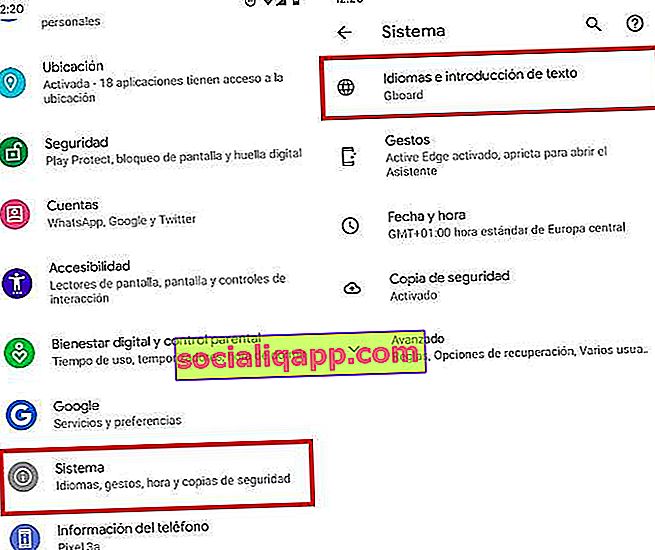
Cum să eliminați cuvinte unice din lista de sugestii
Dacă avem problema doar cu un anumit cuvânt și dorim să păstrăm în continuare restul cuvintelor învățate, putem obține și:
- Deschidem tastatura și tastăm o parte a cuvântului pe care dorim să-l ștergem astfel încât să fie afișat în meniul de cuvinte sugerate.
- Apăsăm lung pe cuvânt pentru a șterge până când pe ecran apare un mesaj care spune „ Șterge sugestia” . Confirmăm ștergerea.
Aceasta va elimina cuvântul din dicționarul personal și nu va mai apărea în meniul cuvintelor sugerate.
Cum se șterge istoricul tastaturii Google (GBoard)
Multe dispozitive Android folosesc, de asemenea, aplicația Google pentru tastatură numită GBoard. Este o aplicație foarte răspândită datorită funcționalităților sale și, de fapt, este una dintre cele mai bune opțiuni de tastatură pe care le putem găsi pe Google Play.
- Intrăm în setările Android și mergem la „ Sistem -> Limbi și introducere text -> Tastatură virtuală ”.
- Faceți clic pe „ GBoard ” și treceți la „ Setări avansate ”.
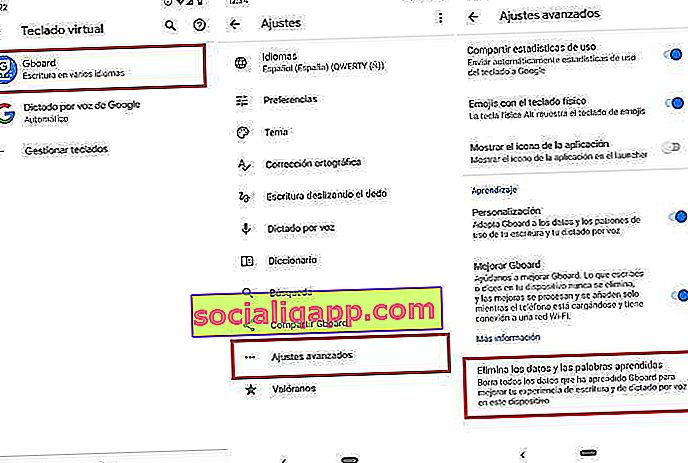
- În cele din urmă, faceți clic pe „ Ștergeți datele și cuvintele învățate ” și introduceți numărul de confirmare care apare pe ecran.
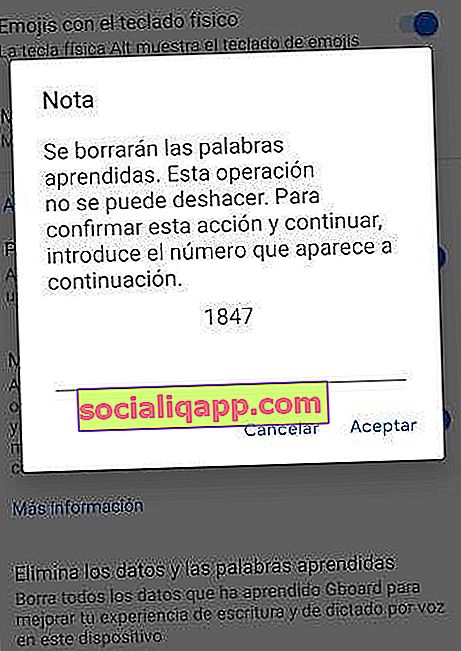
Această ștergere va șterge tot noul dicționar înregistrat de tastatură, dar și cuvintele învățate pentru dictarea vocii . Important de reținut!
Cum să ștergeți istoricul SwiftKey
SwiftKey este cealaltă tastatură alternativă excelentă pentru Android prin excelență. Această aplicație deținută de Microsoft este, de asemenea, plină de funcții și este considerată una dintre cele mai rapide tastaturi pentru Android. Dacă folosim SwiftKey ca tastatură obișnuită, aceștia sunt pașii pe care trebuie să-i urmăm pentru a-i șterge istoricul.
- Ca și în cazurile anterioare, deschidem setările Android și mergem la „ Sistem -> Limbi și introducere text -> Tastatură virtuală ”.
- De aici, faceți clic pe pictograma SwiftKey pentru a accesa meniul de configurare a tastaturii.
- În cele din urmă, afișăm meniul superior dând clic pe pictograma cu 3 puncte verticale (situate în marginea din dreapta sus a ecranului) și selectăm „ Ștergeți datele de scriere ”.
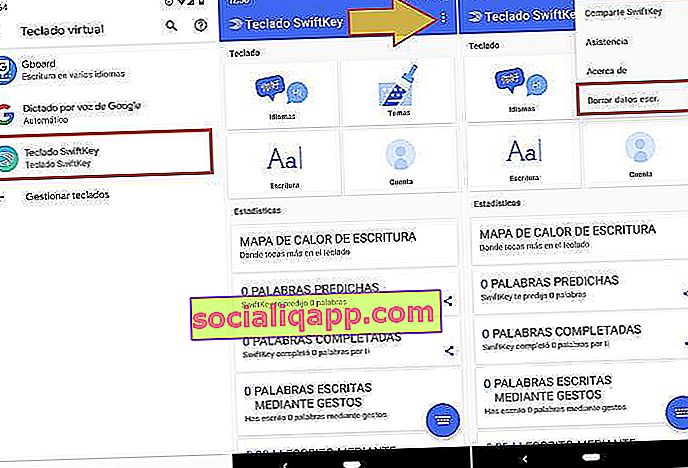
După cum putem vedea, în SwiftKey ștergerea datelor este puțin mai ascunsă decât în alte aplicații, cum ar fi GBoard, dar odată ce știm unde este, putem efectua procesul în câteva secunde.
S-ar putea să vă intereseze : Cum să activați sau să dezactivați verificatorul ortografic al tastaturii în Android
Aveți Telegram instalat? Primiți cea mai bună postare din fiecare zi pe canalul nostru . Sau, dacă preferați, aflați totul de pe pagina noastră de Facebook .